DCP-J925DW
Vanlige spørsmål og feilsøking |
Jeg finner ikke måldatamaskinen i nettverket når jeg prøver å skanne et dokument med maskinens Scan-tast eller kontrollpanel.
Hvis du vil skanne et dokument til en datamaskin i nettverket ved hjelp av Scan-tasten eller Brother-maskinens kontrollpanel, må datamaskinen konfigureres i innstillingene for Skann til-knappen. Dersom en datamaskin i nettverket ikke vises som måldatamaskin på Brother-maskinens display (heretter kalt LCD-skjermen), kan du følge trinnene nedenfor for å konfigurere den:
MERK: Illustrasjonene nedenfor er fra et representativt produkt og operativsystem og kan se annerledes ut enn din Brother-maskin og ditt operativsystem.
For Windows-brukere:
- Åpne Egenskaper for skanner. (Klikk her for å se hvordan man åpner Egenskaper for skanner.)
-
Dialogboksen Egenskaper for nettverksskanner åpnes. Klikk på fanen Nettverksinnstillinger og velg Spesifiser maskinen din etter adresse eller Spesifiser maskinen din etter navn.
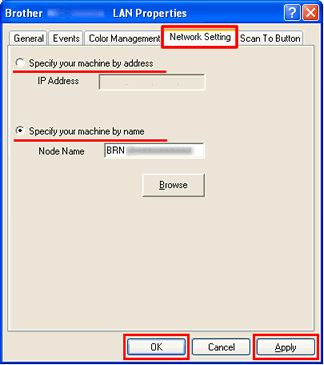
- Hvis du velger Spesifiser maskinen din etter adresse, skriver du inn maskinens IP-adresse i boksen IP-adresse og klikker Bruk => OK.
-
Hvis du velger Spesifiser maskinen din etter navn:
-
Skriv inn maskinens nodenavn i Nodenavn-boksen, eller klikk Søk og velg den Brother-maskinen du vil bruke, og klikk OK.
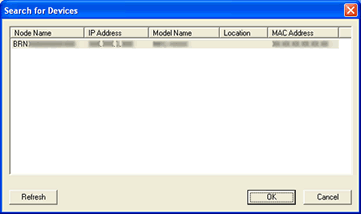
-
Klikk Bruk => OK.
-
Skriv inn maskinens nodenavn i Nodenavn-boksen, eller klikk Søk og velg den Brother-maskinen du vil bruke, og klikk OK.
-
Klikk på fanen Skann til-knapp og kryss av for Registrer datamaskinen med "Skann til"-funksjonen på maskinen. Deretter skriver du inn et selvvalgt navn i boksen Visningsnavn. Dette navnet vil senere vises når man velger "Skann til"-menyen på maskinen. Datamaskinens navn vises som standard i Visningsnavn-boksen, men du kan velge å overskrive det.
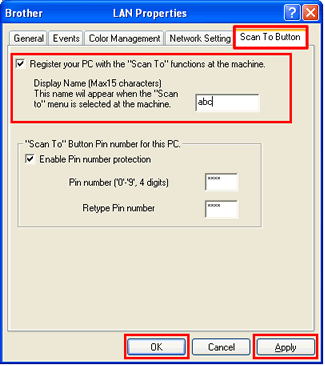
- Hvis du vil unngå å motta uønskede dokumenter, huker du av for Aktiver beskyttelse med PIN-kode og skriver inn en firesifret PIN-kode i boksene PIN-kode og Legg inn PIN-kode på nytt. For at du skal kunne sende data til en datamaskin som er beskyttet med PIN-kode, vil LCD-skjermen be deg skrive inn PIN-koden før dokumentet skannes og sendes til datamaskinen.
- Klikk Bruk => OK.
For Macintosh-brukere:
Åpne Enhetsvelger og konfigurer skannerinnstillingene via maskinens kontrollpanel.
> Klikk her for å se hvordan du starter og bruker Enhetsvelger til å konfigurere skannerinnstillingene.
Beslektede modeller
ADS-2600W, ADS-2600We, ADS-2800W, ADS-3600W, DCP-1610W, DCP-1612W, DCP-340CW, DCP-375CW, DCP-540CN, DCP-560CN, DCP-585CW, DCP-6690CW, DCP-7045N, DCP-7065DN, DCP-7070DW, DCP-750CW, DCP-770CW, DCP-8065DN, DCP-8085DN, DCP-8110DN, DCP-8250DN, DCP-9010CN, DCP-9015CDW, DCP-9020CDW, DCP-9040CN, DCP-9042CDN, DCP-9045CDN, DCP-9055CDN, DCP-9270CDN, DCP-J132W, DCP-J140W, DCP-J152W, DCP-J315W, DCP-J4110DW, DCP-J4120DW, DCP-J515W, DCP-J525W, DCP-J552DW, DCP-J562DW, DCP-J715W, DCP-J725DW, DCP-J752DW, DCP-J785DW, DCP-J925DW, DCP-L2520DW, DCP-L2540DN, DCP-L2560DW, DCP-L5500DN, DCP-L6600DW, DCP-L8400CDN, DCP-L8410CDW, DCP-L8450CDW, MFC-295CN, MFC-440CN, MFC-465CN, MFC-490CW, MFC-5460CN, MFC-5490CN, MFC-5860CN, MFC-5890CN, MFC-5895CW, MFC-6490CW, MFC-6890CDW, MFC-7360N, MFC-7440N, MFC-7460DN, MFC-7840W, MFC-7860DW, MFC-790CW, MFC-820CW, MFC-8370DN, MFC-845CW, MFC-8460N, MFC-8510DN, MFC-885CW, MFC-8860DN, MFC-8870DW, MFC-8880DN, MFC-8890DW, MFC-8950DW, MFC-8950DWT, MFC-9120CN, MFC-9320CW, MFC-9330CDW, MFC-9420CN, MFC-9440CN, MFC-9450CDN, MFC-9460CDN, MFC-9840CDW, MFC-990CW, MFC-9970CDW, MFC-J430W, MFC-J4410DW, MFC-J4510DW, MFC-J4620DW, MFC-J4625DW, MFC-J470DW, MFC-J4710DW, MFC-J480DW, MFC-J5320DW, MFC-J5330DW, MFC-J5335DW, MFC-J5620DW, MFC-J5625DW, MFC-J5720DW, MFC-J5730DW, MFC-J5910DW, MFC-J5920DW, MFC-J5930DW, MFC-J615W, MFC-J625DW, MFC-J650DW, MFC-J6510DW, MFC-J6520DW, MFC-J6530DW, MFC-J6710DW, MFC-J6720DW, MFC-J680DW, MFC-J6910DW, MFC-J6920DW, MFC-J6925DW, MFC-J6930DW, MFC-J6935DW, MFC-J985DW, MFC-L2700DW, MFC-L2720DW, MFC-L2740DW, MFC-L5700DN, MFC-L6800DW(T), MFC-L6900DW(T), MFC-L8650CDW, MFC-L8690CDW, MFC-L8850CDW, MFC-L8900CDW, MFC-L9550CDW(T), MFC-L9570CDW(T)
